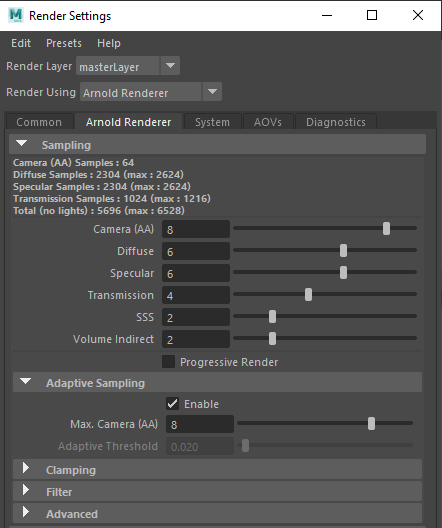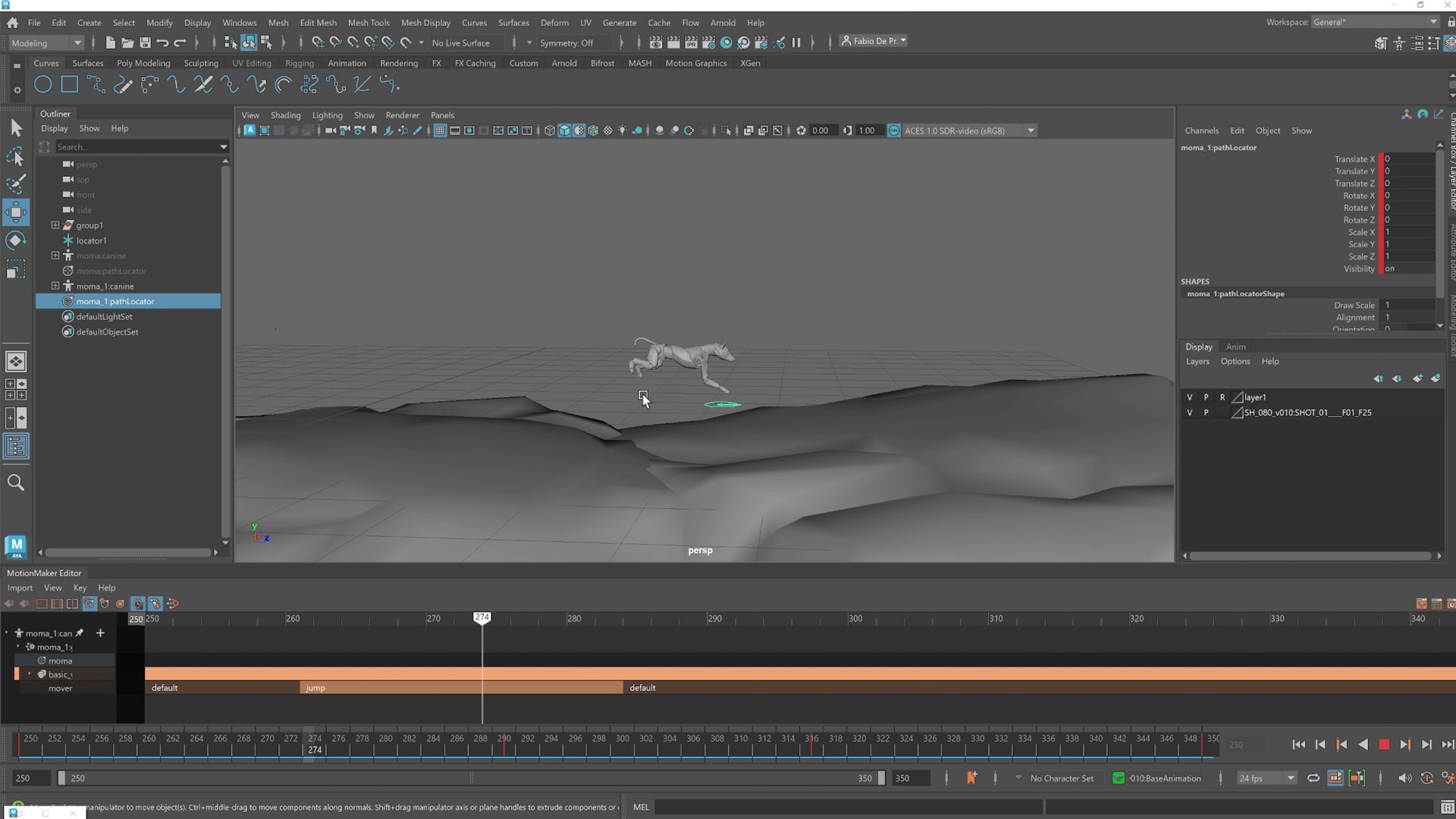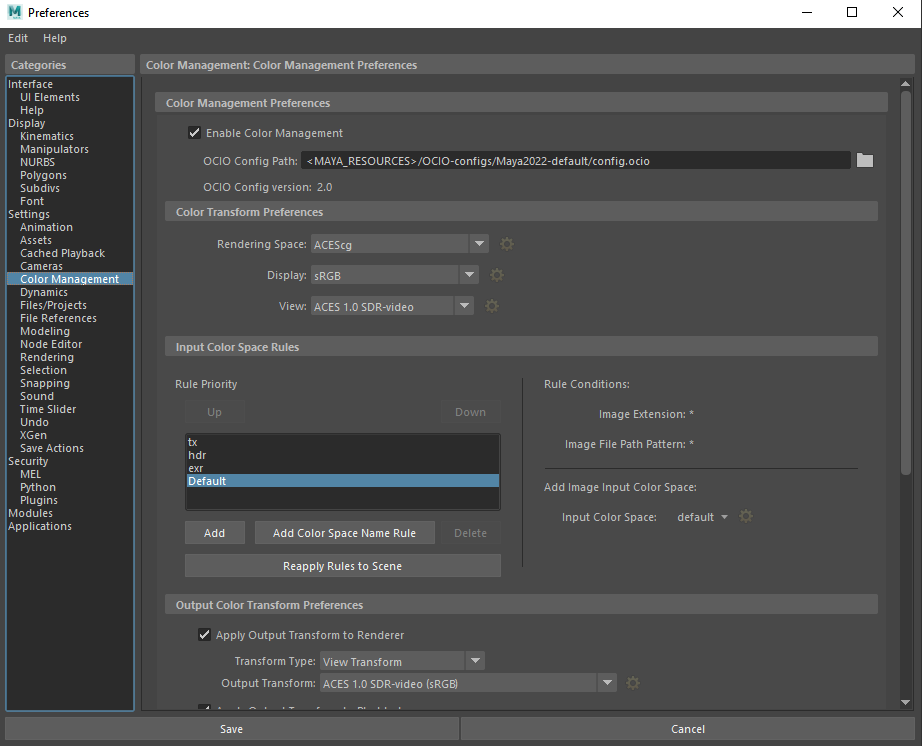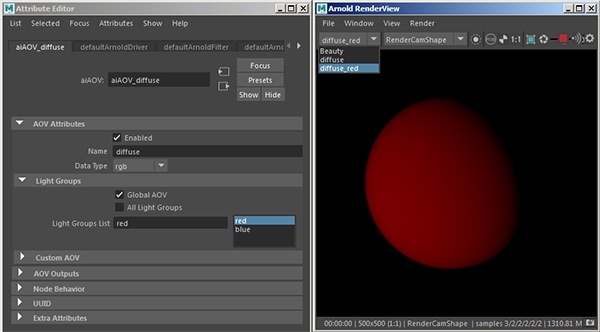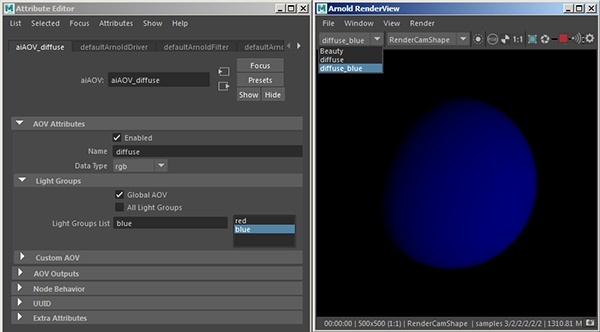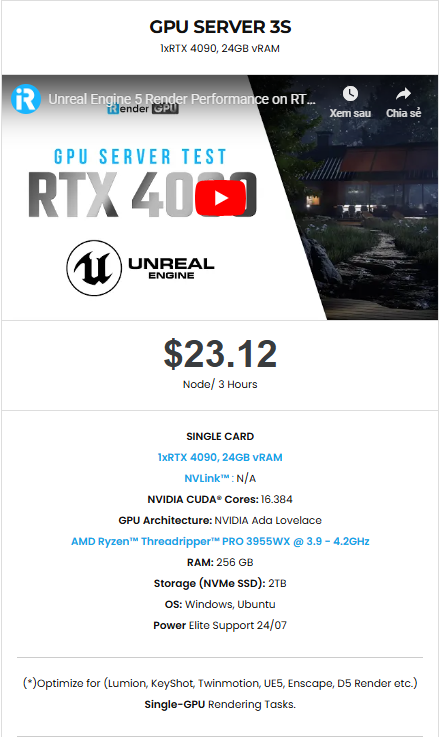Cách Đạt Được Render Chất Lượng Cao Với Arnold Cho Maya Năm 2025
Render là bước cuối cùng và cũng là một trong những khâu quan trọng nhất trong bất kỳ pipeline 3D nào. Năm 2025, Arnold vẫn là lựa chọn hàng đầu của người dùng Maya nhờ khả năng ray tracing vật lý chính xác, tích hợp sâu và độ ổn định trong phim ảnh, hoạt hình, cũng như các dự án thương mại. Tuy nhiên, để tạo ra những khung hình sắc nét, sạch sẽ và chuyên nghiệp trong Arnold, bạn vẫn cần hiểu rõ về sampling, ánh sáng và tối ưu hóa cảnh. Bài viết này sẽ hướng dẫn bạn những mẹo thực tế và nâng cao để cải thiện chất lượng render với Arnold cho Maya. Chúng ta hãy cùng iRender khám phá nhé!
1. Hiểu Về Sampling và Kiểm Soát Noise
Hệ thống sampling của Arnold là yếu tố cốt lõi quyết định chất lượng render. Năm 2025, dù GPU rendering ngày càng phổ biến, CPU rendering vẫn chiếm ưu thế trong các sản phẩm cao cấp nhờ độ chính xác và tính linh hoạt. Dù sử dụng chế độ nào, bạn cũng cần kiểm soát noise một cách chiến lược:
-
Camera (AA) Samples
-
Kiểm soát chất lượng tổng thể của hình ảnh.
-
Giá trị mặc định 3–4 phù hợp để test; tăng lên 5–7 cho khung hình cuối.
-
-
Diffuse, Specular, Transmission và SSS Samples
-
Kiểm soát độ sạch cho từng thành phần ánh sáng.
-
Sử dụng AOVs (Arbitrary Output Variables) để xác định nguồn noise.
-
-
Adaptive Sampling (Mới trong Arnold 7.3+)
-
Giúp giảm thời gian render mà vẫn duy trì chất lượng.
-
Đặt max AA cao (7–10) và để noise threshold (bắt đầu từ 0.015) phân phối mẫu hợp lý.
-
💡 Pro Tip: Chỉ tăng sampling của thành phần gây noise. Ví dụ, noise ở bóng đổ thường đến từ direct light samples, không phải camera AA.
2. Light Sampling Cho Bóng Đổ Và Highlight Sạch Sẽ
MotionMaker là tính năng AI mới được tích hợp sẵn trong Maya 2025. Công cụ này sử dụng mô hình deep-learning được huấn luyện từ dữ liệu motion capture thực tế (bao gồm cả người và động vật như chó) để tạo animation từ đầu vào đơn giản như:
-
Key poses
-
Đường chuyển động (motion paths)
-
Đường cong quỹ đạo (trajectory curves)
Với MotionMaker, bạn chỉ cần phác họa một đường chuyển động — AI sẽ tự động tạo chuyển động chân thực ngay lập tức. Kết quả bao gồm:
-
Chuyển động tự nhiên với khóa bàn chân (foot locking)
-
Thay đổi tốc độ chuyển động linh hoạt (speed ramping)
-
Tùy chọn Bake to Key để chỉnh sửa bằng phương pháp truyền thống
* MotionMaker không thay thế animator — mà giúp tăng tốc quy trình và tập trung vào biểu cảm và kể chuyện. Đặc biệt hữu ích trong previs, hoạt hình sinh vật, và chuyển động phong cách.
3. Làm Việc Với Độ Phân Giải Cao và Định Dạng Xuất Chuẩn
Độ phân giải và định dạng output ảnh hưởng lớn đến cảm nhận chất lượng:
-
Resolution: 1920×1080 là tiêu chuẩn; dùng 4K (3840×2160) cho công việc chi tiết hoặc trình chiếu.
-
Output Format: Sử dụng OpenEXR (16 hoặc 32-bit) để giữ dải sáng động đầy đủ cho hậu kỳ hoặc compositing VFX.
-
Bật Color Management trong Maya với ACEScg để đảm bảo tuân thủ chuẩn công nghiệp và tính nhất quán.
4. Sử Dụng AOVs và Render Layers Một Cách Chiến Lược
Để đạt được sự linh hoạt trong compositing và kiểm soát trong Arnold cho Maya (2025), tận dụng AOVs và Render Layers là cực kỳ quan trọng — và tài liệu chính thức của Autodesk đã nêu rõ điều này.
-
AOVs: Tách Biệt Ánh Sáng và Shading Passes
-
Theo Autodesk, AOVs cho phép bạn render từng thành phần trong shading network (như ánh sáng trực tiếp, gián tiếp, phản chiếu, SSS…) thành các hình ảnh riêng.
-
Nhờ đó, bạn có thể điều chỉnh chi tiết trong hậu kỳ dễ dàng hơn.
-
Kích hoạt trong Render Settings → AOVs tab. Các AOV sẽ hiển thị trong Arnold Render View → Light Groups để chọn nhanh.
-
-
Render Layers và Overrides
-
Được thiết lập bằng Maya’s Render Setup.
-
Có thể tách riêng nhân vật, background hay FX thành từng layer với AOV và override riêng.
-
Lưu ý: Nếu master scene layer bị tắt, có thể làm mất AOV hoặc ánh sáng. Giữ master scene luôn bật để đảm bảo cấu hình render được duy trì.
-
5. Tối Ưu Hóa Cảnh Để Tăng Tốc và Hiệu Quả
Cảnh phức tạp có thể làm giảm tốc độ và chất lượng render nếu không được tối ưu.
-
Ẩn Geometry Ngoài Camera: Dùng render layers hoặc display layers.
-
Tắt Lights và Shaders Không Dùng: Mỗi shader hoặc đèn đều làm tăng tải.
-
Dùng Stand-ins (ASS files) cho asset phức tạp để giảm kích thước cảnh.
-
Bật instancing cho đối tượng lặp lại (cây cối, đám đông).
-
Mới trong 2025: Arnold’s Scene Source Manager giúp quản lý file ngoài và tối ưu bộ nhớ động.
Kết luận
Arnold cho Maya vẫn là một trong những engine render mạnh mẽ nhất năm 2025, nhưng chỉ dựa vào phần cứng là chưa đủ. Việc tinh chỉnh sampling, ánh sáng và cấu trúc cảnh có thể cải thiện đáng kể cả chất lượng lẫn tốc độ render. Với AOVs thông minh, adaptive sampling, bạn có thể tạo ra hình ảnh chất lượng sản xuất ngay cả khi deadline gấp rút.
Tuy nhiên, ngay cả những cảnh tối ưu tốt nhất cũng có thể đòi hỏi tài nguyên tính toán khổng lồ, đặc biệt trong hoạt hình phức tạp hoặc hình ảnh độ phân giải cao. Đây là lúc các dịch vụ render đám mây như iRender trở nên hữu ích. iRender cung cấp máy chủ GPU mạnh mẽ với RTX 3090/4090 và hệ thống multi-GPU linh hoạt, sẵn sàng xử lý khối lượng công việc Arnold nặng nề một cách hiệu quả.
iRender - Nâng Tầm Render Arnold Của Bạn Với Quy Trình Thông Minh Và Sức Mạnh Render Mở Rộng
iRender tự hào cung cấp các gói cấu hình phù hợp cho mọi phần mềm để mang đến cho bạn trải nghiệm tuyệt vời trong quá trình render. Với những lợi ích mà iRender mang lại cho bạn cũng như cấu hình rất phù hợp với mọi phiên bản Maya, đừng ngần ngại sử dụng dịch vụ tại iRender để có những trải nghiệm tuyệt vời với thời gian render của mình. Tại iRender, chúng tôi cung cấp (các) máy trạm từ xa nơi bạn có thể sử dụng nó như máy tính của riêng mình. Dưới mô hình IaaS (Cơ sở hạ tầng như một dịch vụ), bạn sẽ có toàn quyền kiểm soát toàn bộ quá trình kết xuất và sử dụng như máy cá nhân của mình. Do đó, bạn có thể cài đặt bất kỳ phần mềm và plug-in nào bạn muốn, thêm license của bạn và tự kết xuất hoặc sửa đổi dự án của mình.
Đối với Arnold trong Maya, gói 3S của chúng tôi là phù hợp nhất:
Không chỉ có những cấu hình mạnh mẽ, iRender còn cung cấp cho bạn nhiều dịch vụ hơn nữa. Công cụ truyền tải miễn phí và tiện lợi iRender drive cho người dùng macOS và Linux. Với người dùng Windows, chúng tôi khuyên dùng ứng dụng iRender GPU, bạn sẽ không cần truy cập vào website của chúng tôi nữa. Giá cả tại iRender cũng rất linh hoạt với thuê theo giờ (dùng đến đâu trả tiền đến đấy), thuê theo ngày/ tuần/ tháng với mức giảm giá 10-20%.
Chúng tôi luôn sẵn lòng trợ giúp bạn với bất kỳ câu hỏi nào. Nếu bạn có bất kỳ vấn đề hoặc câu hỏi nào, đừng ngần ngại liên hệ với nhóm hỗ trợ 24/7 của chúng tôi. Hoặc qua Zalo: 0912 785 500 để được tư vấn và hỗ trợ miễn phí.
Ngay bây giờ iRender có chương trình KHUYẾN MÃI ĐẶC BIỆT với 100% tiền thưởng cho giao dịch đầu tiên trong vòng 24 giờ kể từ khi bạn đăng ký. Điều đó có nghĩa là bạn có thể nhận thêm 100% số tiền bạn nạp lại lần đầu tiên. Và điểm không bao giờ hết hạn, vì vậy bạn có thể sử dụng chúng bất cứ lúc nào.
Đăng ký tài khoản ngay hôm nay để được nhận ưu đãi 100% cho khoản nạp đầu tiên cũng như nhiều ưu đãi hấp dẫn khác cùng chúng tôi.
iRender – Happy Rendering!
Nguồn và hình ảnh:autodesk.com,3dcomps.com